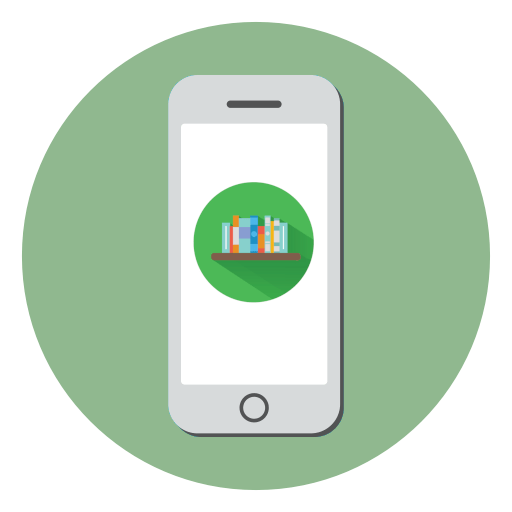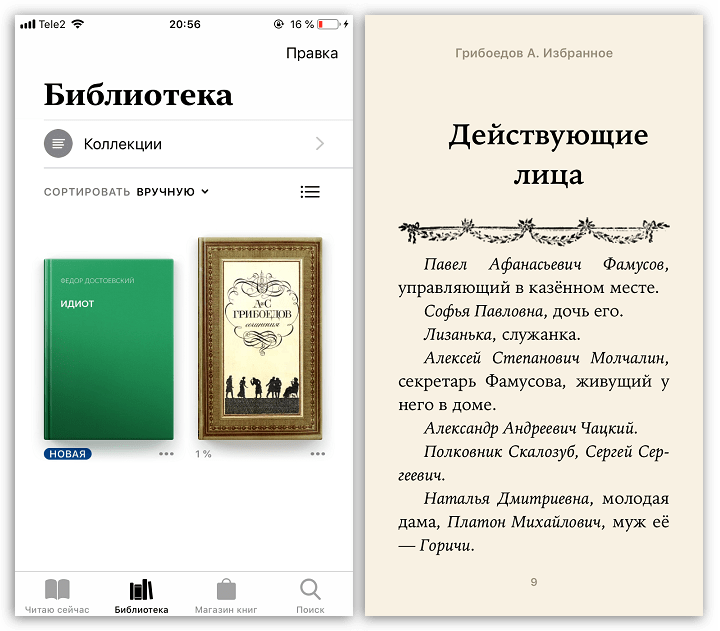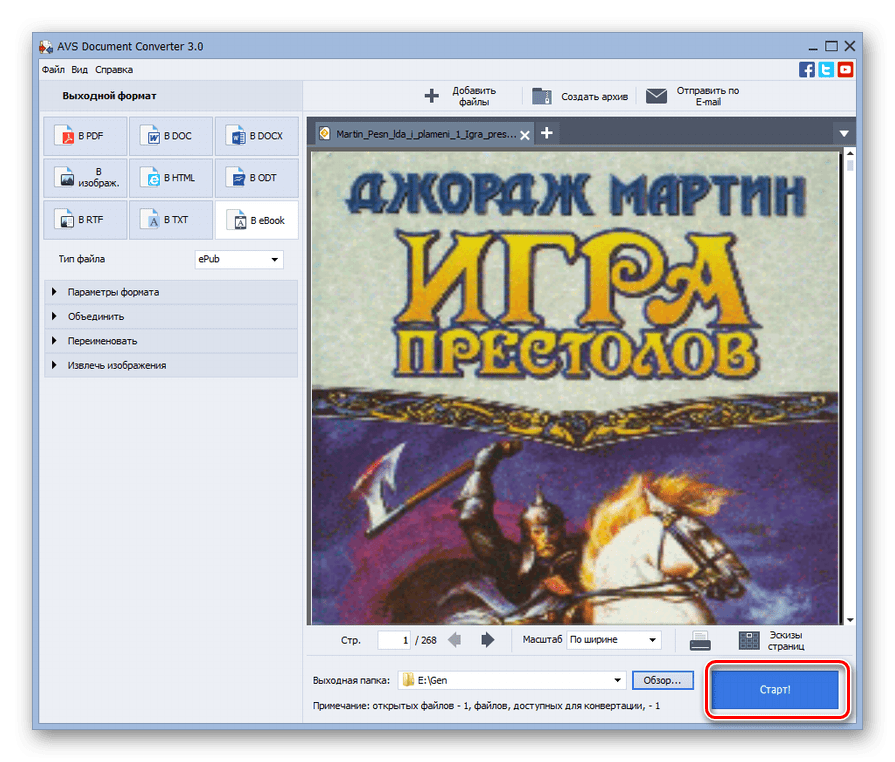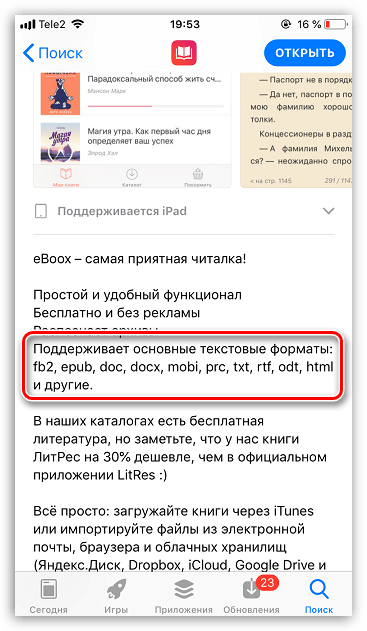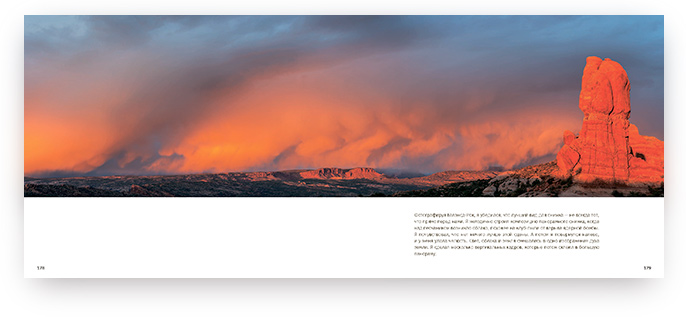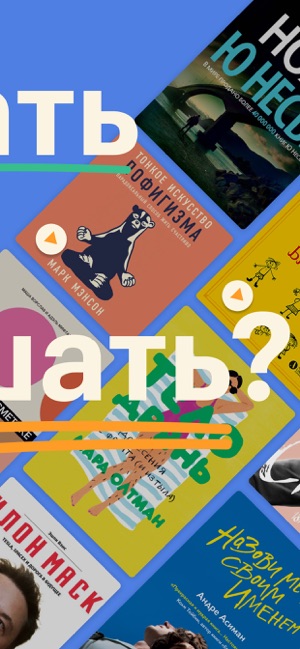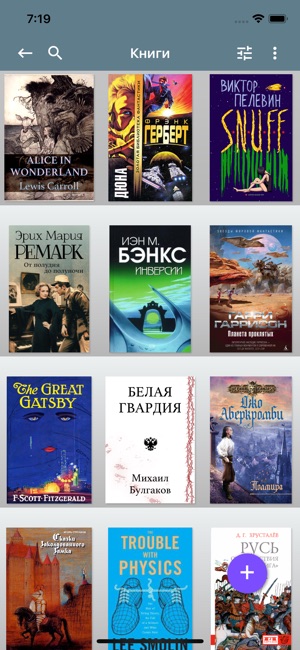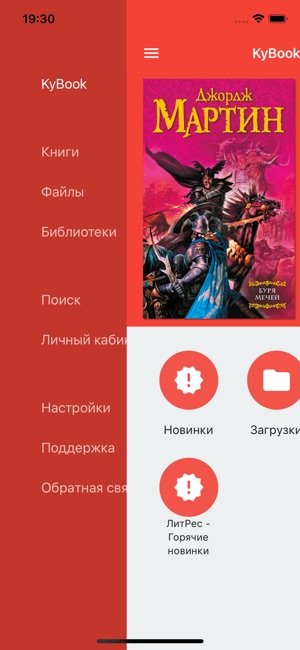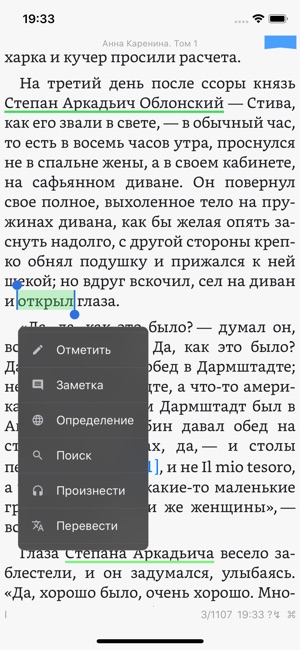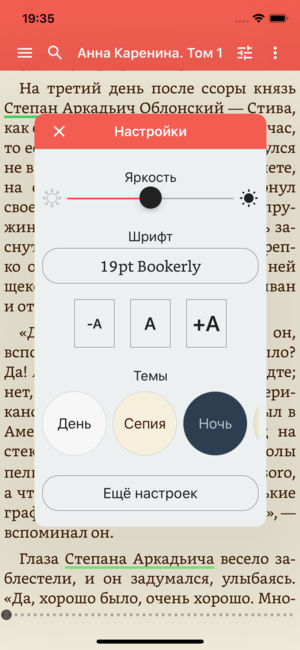В каком формате лучше скачивать книги на iPhone и iPad?



Первый вопрос, который интересует начинающих пользователей, желающих начать читать на яблочном смартфоне — в каком формате необходимо их скачивать. Ответ зависит от того, какое именно приложение вы будете использовать.
Вариант 1: Стандартное приложение Книги
По умолчанию на iPhone установлено стандартное приложение Книги (в прошлом iBooks). Для большинства пользователей будет достаточно.
Однако данное приложение поддерживает всего два расширения электронных книг — ePub и PDF. ePub – формат, реализованный Apple. К счастью, в большинстве электронных библиотек пользователь может сразу загрузить интересующий ePub-файл. Причем скачать произведение можно как на компьютер, после чего перенести на устройство с помощью программы iTunes, так и непосредственно через сам Айфон.
Подробнее: Как загрузить книги на iPhone
В том же случае, если нужной вам книги не нашлось в формате ePub, практически наверняка можно говорить о том, что она доступна в FB2, а значит, у вас два варианта: конвертировать файл в ePub или использовать стороннюю программу для чтения произведений.
Подробнее: Конвертируем FB2 в ePub
Вариант 2: Сторонние приложения
Во многом благодаря скудному количеству поддерживаемых форматов в стандартной читалке, пользователи открывают App Store, чтобы найти более функциональное решение. Как правило, сторонние программы для чтения книг могут похвастаться куда более широким списком поддерживаемых форматов, среди которых обычно можно встретить FB2, mobi, txt, ePub и многие другие. В большинстве случаев, чтобы узнать, какие расширения поддерживает та или иная читалка, достаточно в App Store посмотреть ее полное описание.
Подробнее: Приложения для чтения книг на iPhone
Надеемся, данная статья помогла вам получить ответ на вопрос, какой формат электронных книг нужно скачивать на Айфон. Если у вас остались вопросы по теме, озвучивайте их ниже в комментариях.
Мы рады, что смогли помочь Вам в решении проблемы.
Опишите, что у вас не получилось. Наши специалисты постараются ответить максимально быстро.
Помогла ли вам эта статья?
Настройте дисплей для чтения в программе Книги на iPhone и iPad
В Apple знают о том, что людям трудно читать с дисплеев в течение продолжительного времени. Поэтому купертиновцы постоянно добавляют в iOS новые инструменты для борьбы с усталостью глаз, от которой, по статистике, страдают 9 из 10 пользователей компьютеров. У Книг есть шесть настроек «на тему»:
- Яркость. Используйте слайдер для настройки приложения на комфортную для ваших глаз яркость.
- Размер шрифта. Здесь придется решать, что для вас лучше – чтобы на экране помещалось больше текста (но он будет меньше, и глаза станут напрягаться сильнее) или чаще «перелистывать» страницы, зато наслаждаться крупным и комфортным для глаз текстом.
- Шрифты. В приложении доступно девять шрифтов – Original, Athelas, Charter, Georgia, Iowan, Palatino, San Francisco, Seravek и Times New Roman.
- Цвет фона. Белый цвет напрягает глаза сильнее, поэтому в Книгах есть и другие фоновые заставки – в сепии, гранитовом и черном цветах.
- «Ночь» (авторежим). При его активации (он уже включен по умолчанию) вечером iPhone автоматически сменит «резкие» синие цвета на экране на более мягкие желтые оттенки.
- Вертикальная прокрутка. Зачем листать страницы, если их можно читать как веб-страницы – прокручивая вниз? :).
Доступ к этим настройкам осуществляется в меню навигации (иконка с буквами «аА»).
♥ ПО ТЕМЕ: 10 функций приложения «Заметки» на iPhone и iPad, о которых вы могли не знать.
Какие есть форматы электронных книг
ePub — рекомендуемый формат электронных книг. Верстка плавающая, т.е. адаптируется под размер экрана читателя. Поддерживается практически всеми мобильными устройствами, планшетами и ридерами.
mobi — формат для чтения книг на устройствах Kindle.
PDF — формат с фиксированной версткой, страницы соответствуют печатной книге. Подходит для чтения на компьютере и на устройствах с большими экранами.
PDF (spread или разворотами) — формат с фиксированной версткой, записанной разворотами (так делают некоторые творческие и детские книги, в которых есть много иллюстраций на разворот). Например:
fb2 — формат с плавающей версткой, подходит для ридеров; на других устройствах fb2 тоже воспроизведется.
Используйте прокрутку
В качестве стандартной навигации по тексту используются смахивания по экрану, которые переворачивают страницы книги. Если такой способ для вас неудобен, попробуйте навигацию прокруткой.
Чтобы включить её, сделайте тап по экрану и нажмите кнопку «Аа». В меню настроек активируйте тумблер «Прокрутка». Через пару секунд книга сверстается заново, и вы сможете перемещаться по тексту смахиваниями вверх или вниз.
Как загрузить книги через iTunes?
Прежде чем приступать к загрузке книг на устройство, уточните, какой формат у текстового файла и способно ли приложение, которое вы будете использовать в качестве «читалки», справиться с этим форматом.
Легендарной iBooks по силам всего два формата – ePub и PDF, однако, величие этой «читалки» давно в прошлом: разработчики Apple безнадежно испортили ее, пытаясь придать «современный» минималистичный вид и удалив главный и наиболее узнаваемый элемент – деревянные полочки. Сейчас пользователи iPhone все больше предпочитают альтернативные «читалки», вроде KyBook, которые являются «всеядными» в плане форматов.
Если формат «читалке» по силам, действуйте по такой инструкции:
Шаг 1. Откройте программу iTunes и в меню «Медиатеки» выберите раздел «Книги».
Шаг 2. Кликните по вкладке «Файл» в верхнем меню и отыщите в списке опций «Добавить файл в медиатеку».
Шаг 3. Через окно «Добавить в медиатеку» найдите на жестком диске компьютера текстовый файл и загрузите его. Мы будем использовать для примера файлы форматов PDF и ePub – другие iTunes отвергнет.
Шаг 4. В блоке «Медиатека» перейдите в раздел «PDF-файлы» – здесь вы увидите, что ваш файл уже загружен в iTunes.
Файлы, имеющие формат ePub, будут отображаться в разделе «Книги».
Любой из текстовых файлов в iTunes можно откорректировать с помощью книжного редактора – например, загрузить обложку для книги или прописать ее название и автора. Для этого нужно нажать на файл правой кнопкой мыши и выбрать «Сведения».
Данные прописываются в такой форме:
Рекомендуется указать как можно больше данных и присвоить обложку, чтобы загруженная книга не смотрелась «инородным телом» на красочных полках приложения-«читалки».
Шаг 5. Подключите Айфон к ПК через USB-кабель или Wi-Fi и перейдите в меню управления устройством, кликнув по кнопке с изображением смартфона в верхней панели iTunes.
Шаг 6. В блоке «Настройки» перейдите в раздел «Книги».
Шаг 7. Поставьте галочку напротив «Синхронизировать книги».
Шаг 8. Выберите один из вариантов: «Все книги» или «Выбранные книги». При первом варианте iTunes загрузит на Айфон все текстовые файлы, которые хранит; при втором вы сможете выбрать часть из них, а остальные – оставить в iTunes «на потом». Мы решаем загрузить в память устройства только файлы в формате PDF.
В выпадающем меню «Книги и PDF-файлы» выбирайте пункт «Только PDF-файлы» и ставьте галочки напротив отсортированных текстов.
Шаг 9. Нажмите на кнопку «Синхронизировать» и дождитесь завершения всех 5 шагов синхронизации.
Если на вашем iPhone не установлены ни iBooks, ни какая-либо другая «читалка», iTunes уведомит вас о том, что вы не сможете читать книги, и предложит загрузить iBooks.
Пользователь iPhone должен знать, что сейчас загрузить iBooks можно только на iOS 10-ой версии.
Несчастным обладателям iPhone 4 и 4S придется искать альтернативные варианты. Если же на вашем Айфоне уже установлено это приложение, то загруженные файлы вы найдете внутри него.
Вариант 1 — ePUB
Этот формат книги для айфона считается основным. Для того чтобы открыть его на своем смартфоне, вам не потребуется никаких дополнительных приложений. В iPhone уже есть программа, которая справится с поставленной задачей — «Книги» (Books). Стоит отметить, что вне зависимости от того, какой формат книги для iPhone вы выберете, вашей читалкой будет именно приложение «Книги».
Есть несколько возможных вариантов загрузки книги на смартфон:
- через приложение iTunes;
- через AirDrop;
- через приложение Books;
- напрямую из Интернета.
Очевидно, что самым простым способом загрузки является загрузка напрямую из Интернета. Однако, и другие варианты нельзя списывать со счетов.
Для того чтобы загрузить книги через приложение iTunes, вам необходимо для начала скачать книгу в формате .epub на свой компьютер. После этого необходимо выполнить следующие действия:
- Добавьте загруженную книгу в приложение «Книги» на своем компьютере (если у вас компьютер с системой iOS). Для этого откройте приложение и просто перетащите скачанную книгу в пустое белое окно. Если у вас компьютер с операционной системой Windows, тогда откройте приложение iTunes, в командном меню найдите вкладку «Файл». В появившемся списке найдите «Добавить файл в медиатеку». Выберите путь к вашей книге, и она появится в приложении во вкладке «Книги».
- Подключите свой iPhone к компьютеру через USB-кабель. Проведите процедуру подключения.
- В iTunes нажмите на иконку телефона (находится возле вкладки «Музыка»).
- Найдите вкладку «Книги», выберите строку «Синхронизировать все книги» или «Синхронизировать выбранные книги».
- Нажмите кнопку «Синхронизировать» в нижней части приложения.
- Дождитесь конца синхронизации и нажмите кнопку «Готово».
Загрузка скачанной книги через AirDrop возможна только через компьютер Mac. Для этого включите Finder и в списке слева выберите пункт AirDrop. В нижней части открытого окна, в пункте «Разрешить мое обнаружение», выберите либо «виден всем», либо «только контактам». Включите функцию AirDrop на своем гаджете. После этого на экране компьютера должна появиться иконка с названием вашего смартфона. Просто перетащите книгу в эту иконку. Дело сделано.
Самое простое — скачать книгу напрямую из Интернета или в приложении «Книги». В приложении нужно просто выбрать вкладку «Магазин» в нижней части экрана. На каких сайтах можно скачать книги для iPhone в нужном формате, рассмотрим позже.
Как скачать книги из сети
- Для поиска бесплатных книг откройте браузер Safari и перейдите на страницу поисковика Google или Yandex.
- Укажите в строке поиска название книги и текст «epub cкачать бесплатно». Появится список доступных сайтов с книгами для скачивания.
- Для скачивания книги в формате PDF вместо строки «epub» укажите «pdf». Если сайт предлагает скачать книгу в ePub или в PDF, выбирайте формат ePub. Вид документов PDF определяется при их создании, что упрощает верстку. Это удобно для издателя, ведь он точно уверен, как отобразится книга на устройствах пользователей: нет необходимости проверять вид книги на разных разрешениях. Но читать такие книги на мобильных устройствах неудобно, ведь книга не переформировывается под размер экрана.
- Перейдете по ссылке на скачивание файла. Будет продемонстрирован диалог сохранения с наименованием файла и кнопкой «Открыть в iBooks». Нажмите на кнопку, и книга будет помещена на полку в iBooks.
Настраивайте вёрстку
По умолчанию iBooks отображает книги с определённым начертанием шрифта, размером и фоном. Но всё это легко можно изменить в соответствии с вашими собственными предпочтениями. Делается это в меню, которое открывается через кнопку «Аа».
В нём доступен выбор одного из восьми различных шрифтов, их размер, позволяющий отрегулировать количество текста на странице, а также цвет фона. Помимо этого можно изменить яркость подсветки дисплея и активировать авторежим «Ночь», в котором приложение само будет переключаться на нужную тему оформления в темноте.
Как скачать из Flibusta книгу в формате PDF
Иногда в Flibusta может не оказаться книги в формате ePub, и представлена она может быть в простом текстовом файле или, например, в формате:
- DOC;
- PDF;
- DjVu.
Книгу в формате PDF вы можете сохранить на полку в iBooks. Все другие форматы iBooks не поддерживает.
Открыть скаченную на iPhone и iPad книгу в формате PDF можно в программах для чтения от сторонних разработчиков, таких как FBREader или TotalReader, которые поддерживают все вышеперечисленные форматы.
Больше полезных статей, кейсов, мануалов и лайфхаков на нашем сайтеhttps://appleiwatch.name.


Что делать, если вы не можете найти книгу нужного формата?
Вполне возможно, что поиск нужного формата книг для iPhone может не увенчаться успехом. Такое может случиться, если книга только недавно вышла в печатном варианте и ее еще не успели оцифровать во все известные электронные форматы. Зачастую одним из первых появляется вариант PDF и fb2. Что делать с вариантом, если книга в формате PDF, мы уже разобрали. Но что же делать с fb2-форматом?
В Интернете существуют множество онлайн-конвертеров, где вы можете загрузить исходник, выбрать нужный вам вариант форматирования (pdf, txt, epub и прочие). Эти сервисы не требуют оплаты и скачивания дополнительных приложений или файлов.
Итак, как оказалось, найти и загрузить нужный формат книги на iPhone не представляется большой проблемой. Единожды повторив последовательность действий, вы уже не будете испытывать затруднений в загрузке книг на свой телефон и сможете наслаждаться любимыми произведениями в любое время и в любом месте.
Другие способы скачать на Айфон книги в нужных форматах
Для загрузки книги можно использовать следующие мобильные приложения:
Litres. Это мобильное приложение загружается из App Store совершенно бесплатно и дает возможность скачать и закинуть книгу сразу на полку iBooks. Минус приложения Litres заключается в том, что бесплатных книг довольно мало и все они принадлежат к классической литературе. Чтобы скачать современную прозу, придется платить, причем цена электронной версии соразмерна цене бумажной.
Bookmate. Bookmate – весьма удачная и к тому же бесплатная утилита для загрузки книг на Айфон. Уникальное преимущество этой программы – синхронизация между несколькими устройствами: вам достаточно скачать книгу на iPhone, и она появится на других устройствах Apple, принадлежащих вам. Кроме того, функционал Bookmate включает небольшую социальную сеть, которая позволит вам общаться с любителями чтения, имеющими схожий с вашим вкус – это тоже плюс приложения.
iBooks. У приложения от Apple тоже есть свой магазин – если вы хотите попасть в него, нажмите кнопку «Магазин» («Store») в верхнем левом или правом углу (зависит от версии приложения).
Главный плюс магазина iBooks кроется в сортировке по форматам книг. Сомневаться, подойдет ли конкретный текстовый файл для iPhone, не приходится – в магазине iBooks присутствуют текстовые файлы всего 2 форматов: ePub и PDF.
Трудности, которые могут возникнуть
Можно рассмотреть самые распространенные трудности:
- Не открывается файл. Необходимо попробовать скачать книгу на том же ресурсе, но в другом формате.
- Не поддерживается исходный формат файла. Необходимо искать другой ресурс для загрузки.
- Приложение просит обновить его к последней версии. Разработчики часто устанавливают баги.
Скачать книгу можно многими способами, при этом сегодня в сети существует большое количество ресурсов, которые предлагают читать бесплатные произведения без пиратства. Поэтому, стоит обращать внимание именно на них.
Как читать книги на iPhonе и iPad с комфортом
Пять удобных приложений, в которых можно читать тексты из любых источников.
- Поддерживаемые форматы: FB2, EPUB, MOBI, DOC, DOCX, TXT, ZIP.
Если вам по душе минималистичность стандартной читалки iBooks, но не нравятся фиксированные отступы в текстах и ограниченная поддержка форматов, можете попробовать eBoox. Эта программа такая же воздушная и простая в использовании, но при этом читает FB2, MOBI и другие популярные типы файлов, недоступные в iBooks. Кроме того, eBoox предоставляет больше контроля над визуальной стороной текста: настраивайте отступы так, как вам удобно.
Единственное, чего может не хватать eBoox, так это синхронизации позиций чтения, закладок и прочих метаданных между устройствами. Программа бесплатная.
Делайте закладки в читалке Книги на iPhone и iPad
Еще один способ быстро вернуться к прочитанному (хотя и не такой удобный) – это закладки. Чтобы добавить закладку, откройте меню навигации и выберите иконку с закладкой в правом верхнем углу.
После того, как вы добавите закладку, её иконка окрасится в красный цвет.
Важный совет
Вы познакомились с тремя популярными приложениями для чтения книг с iPhone. Хоть таковых гораздо больше, выделить в рамках одной статьи хотелось именно эти три. Безусловно, пользование любым из трех этих приложений принесет вам много пользы и удовольствия. Тем не менее, хочется напомнить, что чтение оказывает большую нагрузку на глаза, и читать следует в меру. Особенно если речь о плохом освещении.
Люди с хорошим зрением способны читать при любом свете без особого вреда для себя, но люди с нарушенным зрением, особенно те, кто носит линзы или очки, подвергают глаза сильному напряжению каждый раз при чтении.
Помните это, и берегите свое здоровье. Читайте с умом!
Ваш АйСтор – #1 реселлер Apple в Махачкале.
Пользуйтесь меню навигации
Большинство из нас обращается к меню навигации только для настройки шрифтов, хотя на самом деле в нём гораздо больше полезных функций. Для его открытия просто тапните по экрану.
Перед вами будет пять кнопок: стрелка закроет книгу и вернёт в библиотеку, а «бутерброд» откроет меню с оглавлением, закладками и заметками. Три оставшиеся кнопки справа — это настройка шрифтов, поиск и добавление закладок.
PocketBook Reader
- Поддерживаемые форматы: EPUB, FB2, PDF, DJVU, TXT, FB2.ZIP, CHM, HTML (basic), CBZ, CBR, СBT, RTF.
Читалку PocketBook нельзя назвать минималистичной, но и сбить вас с толку большим количеством настроек и функций ей вряд ли удастся. Помимо типичных опций, вы получаете управление автопрокруткой и зонами листания. Есть быстрый экспорт слов в Google, «Википедию» и встроенный словарь. Можно включать чтение вслух. Очень удобно менять масштаб текста щипком.
PocketBook поддерживает синхронизацию между устройствами через Dropbox. Кроме того, в приложение встроен рекомендательный сервис ReadRate, в котором можно посмотреть отзывы, оценки и прочую информацию о книгах. Отдельного внимания заслуживает поддержка DJVU — популярного формата иллюстрированных книг. Приложение доступно без рекламы и бесплатно.
Изменение способа отображения книги на экране
Эта первая группа настроек доступна из книги, которую вы читаете. Откройте приложение Apple Books, чтобы начать.
Как контролировать яркость
Если экран слишком яркий или слишком тусклый, вот как это сделать правильно.
- Нажмите любая книга. Если ряд значков не отображается вверху экрана, нажмите в середине страницы, чтобы отобразить их.
- Нажмите текст кнопка; это выглядит как маленькая и большая столица А.
- Нажмите и удерживайте ползунок. Перетаскивание влево уменьшит яркость экрана; перетаскивание вправо украсит экран.
Нажмите в любом месте экрана, чтобы вернуться к своей книге.
Как изменить размер шрифта
Нужно больше текста на экране? Вот как это получить.
- Нажмите любая книга. Если ряд значков не отображается вверху экрана, нажмите в середине страницы, чтобы отобразить их.
- Нажмите текст кнопка; это выглядит как маленькая и большая столица А.
- Коснитесь большой буквы A, чтобы увеличить размер шрифта. Коснитесь маленькой буквы A, чтобы уменьшить размер шрифта.
Нажмите в любом месте экрана, чтобы вернуться к своей книге.
Как изменить шрифт
Вы можете легко переключаться между шрифтами с засечками и без засечек.
- Нажмите любая книга. Если ряд значков не отображается вверху экрана, нажмите в середине страницы, чтобы отобразить их.
- Нажмите текст кнопка; это выглядит как маленькая и большая столица А.
- Нажмите на название текущий шрифт.
Прочтите: Как использовать IFTTT с сенсорной панелью на MacBook Pro |
Нажмите в любом месте экрана, чтобы вернуться к своей книге.
Как изменить цвет страницы
Цвет страницы можно настроить от белого до сепии, от темно-серого до черного. Вот как это установить.
- Нажмите любая книга. Если ряд значков не отображается вверху экрана, нажмите в середине страницы, чтобы отобразить их.
- Нажмите текст кнопка; это выглядит как маленькая и большая столица А.
- Нажмите на цвет страницы.
Нажмите в любом месте экрана, чтобы вернуться к своей книге.
Как включить Auto-Night Theme
Если вы читаете книгу в комнате с недостаточным освещением, вы можете сделать так, чтобы книги автоматически меняли цвет и яркость страницы. Это очень удобно, если вы читаете в постели, когда ваш партнер пытается уснуть.
- Нажмите любая книга. Если ряд значков не отображается вверху экрана, нажмите в середине страницы, чтобы отобразить их.
- Нажмите текст кнопка; это выглядит как маленькая и большая столица А.
- Включи Авто-Ночная Тема.
Нажмите в любом месте экрана, чтобы вернуться к своей книге.
Изменение настроек макета и навигации по книгам
Эта группа настроек влияет на макет всех книг и способ навигации по книге во время чтения.
Как отключить полное оправдание
Текст с полным выравниванием распределяется по всей ширине столбца или страницы и типичен для печатных книг. Этот параметр включен по умолчанию. Если вы предпочитаете, чтобы текст был выровнен только по левому краю (если текст выравнивается только по левому краю, также известному как рваный правый), отключите этот параметр.
- Нажмите настройки.
- Нажмите книги.
- Нажмите на выключатель, чтобы выключить Полное оправдание.
Как отключить авто-переносы
По умолчанию Книги автоматически переносят слова, которые слишком длинны, чтобы поместиться в одну строку, чтобы предотвратить большие пропуски между словами. Если вы предпочитаете отключить это, вы можете.
- Нажмите настройки.
- Нажмите книги.
- Нажмите на выключатель, чтобы выключить Авто-переносы.
Прочтите: Как обрезать шнур с Apple TV 4K |
Как включить Обе поля заранее
По умолчанию, когда вы не используете режим прокрутки, вы переходите на следующую страницу книги, нажимая на правое поле страницы. Чтобы перейти на предыдущую страницу, коснитесь левого поля. Если вы читаете книгу одной рукой, может быть проще нажать на любой из полей, чтобы перейти на следующую страницу. Вот как это настроить:
- Нажмите настройки.
- Нажмите книги.
- Нажмите на переключатель, чтобы включить Обе поля Аванс.
Если вы включите эту функцию, вам нужно будет провести по экрану слева направо, чтобы перейти на предыдущую страницу.
Как включить прокрутку
Если вы не хотите, чтобы книга, которую вы читаете, были разделены на отдельные страницы, вы можете просто непрерывно прокручивать книгу. Иногда это проще для чтения одной рукой.
- Нажмите любая книга. Если ряд значков не отображается вверху экрана, нажмите в середине страницы, чтобы отобразить их.
- Нажмите текст кнопка; это выглядит как маленькая и большая столица А.
- Включи Скроллинг вид.
Формат книг для айфона
Благодаря смартфонам у пользователей появилась возможность читать литературу в любую удобную минуту: качественные дисплеи, компактные размеры и доступ к миллионам электронных книг лишь способствуют комфортному погружению в мир, придуманный автором. Начать читать произведения на iPhone просто — достаточно загрузить на него файл подходящего формата.
Какие форматы книг поддерживает iPhone
Первый вопрос, который интересует начинающих пользователей, желающих начать читать на яблочном смартфоне — в каком формате необходимо их скачивать. Ответ зависит от того, какое именно приложение вы будете использовать.
Вариант 1: Стандартное приложение Книги
По умолчанию на iPhone установлено стандартное приложение Книги (в прошлом iBooks). Для большинства пользователей будет достаточно.
Однако данное приложение поддерживает всего два расширения электронных книг — ePub и PDF. ePub – формат, реализованный Apple. К счастью, в большинстве электронных библиотек пользователь может сразу загрузить интересующий ePub-файл. Причем скачать произведение можно как на компьютер, после чего перенести на устройство с помощью программы iTunes, так и непосредственно через сам Айфон.
В том же случае, если нужной вам книги не нашлось в формате ePub, практически наверняка можно говорить о том, что она доступна в FB2, а значит, у вас два варианта: конвертировать файл в ePub или использовать стороннюю программу для чтения произведений.
Вариант 2: Сторонние приложения
Во многом благодаря скудному количеству поддерживаемых форматов в стандартной читалке, пользователи открывают App Store, чтобы найти более функциональное решение. Как правило, сторонние программы для чтения книг могут похвастаться куда более широким списком поддерживаемых форматов, среди которых обычно можно встретить FB2, mobi, txt, ePub и многие другие. В большинстве случаев, чтобы узнать, какие расширения поддерживает та или иная читалка, достаточно в App Store посмотреть ее полное описание.
Надеемся, данная статья помогла вам получить ответ на вопрос, какой формат электронных книг нужно скачивать на Айфон. Если у вас остались вопросы по теме, озвучивайте их ниже в комментариях.
Отблагодарите автора, поделитесь статьей в социальных сетях.
Какой формат книг на iPhone и iPad
В наше время не обязательно покупать специальное устройство для чтения электронных книг. Наши iPhone и iPad позволяют открывать любые книги и документы, делая это наиболее удобным образом. Единственная сложность у пользователей может возникать при выборе правильного формата книги или документа.
Стандартное приложение для чтения книг на iPhone и iPad, iBooks, поддерживает только два формата: ePub и PDF. Реализацию поддержки большего количества форматов разработчики из Apple не делают по одной простой причине — книги, журналы и документы в уже поддерживаемых форматах широко распространены в Сети и недостатка в них не хватает.
Кроме этого, на просторах интернета есть множество сервисов, позволяющих конвертировать один формат электронных книг в другой. Например, чтобы из книги в формате FB2, так же являющимся одним из самых популярных, сделать книгу в формате ePub, достаточно перейти на этот сайт и «скормить» ему нужную книгу.

Если же постоянно заниматься конвертированием книг и документов вам не хочется, то вы можете воспользоваться сторонними «читалками». Одними из самых популярных являются Bookmate и Айчиталка, а документы можно просматривать и редактировать при помощи приложения Documents 5 от Readdle.
И еще один полезный совет для любителей читать с экрана iPhone или iPad. Воспользуйтесь этой инструкцией и узнайте как максимально снизить яркость вашего экрана для удобства чтения в вечернее и ночное время. Ваши глаза скажут вам спасибо.
Поставьте 5 звезд внизу статьи, если нравится эта тема. Подписывайтесь на нас ВКонтакте , Instagram , Facebook , Twitter , Viber .
- Следующая Функция “Найти мой iPhone” отыщет не только утерянный гаджет
- Предыдущая Apple продлила программу обмена бракованных MacBook Pro
Добавить комментарий Отменить ответ
Для отправки комментария вам необходимо авторизоваться.
В каком формате скачивать книги на iPhone
Родными форматами электронных книг для iPhone являются форматы приложения iBooks.
Поэтому для айфона можно использовать два форма:
- EPub (Electronic Publication).
- PDF (Portable Document Format).
В программе iBooks книги смотрятся превосходно, они перелистываются. Размер шрифта можно делать крупнее прямо в процессе чтения.
Какие есть форматы электронных книг
ePub — рекомендуемый формат электронных книг. Верстка плавающая, т.е. адаптируется под размер экрана читателя. Поддерживается практически всеми мобильными устройствами, планшетами и ридерами.
mobi — формат для чтения книг на устройствах Kindle.
PDF — формат с фиксированной версткой, страницы соответствуют печатной книге. Подходит для чтения на компьютере и на устройствах с большими экранами.
PDF (spread или разворотами) — формат с фиксированной версткой, записанной разворотами (так делают некоторые творческие и детские книги, в которых есть много иллюстраций на разворот). Например:
fb2 — формат с плавающей версткой, подходит для ридеров; на других устройствах fb2 тоже воспроизведется.
Какой формат электронной книги лучше выбрать и в каком приложении лучше читать
При выборе приложения для чтения учитывайте, что дело не только в том, насколько красиво в нем листаются страницы и сколько цветов есть для закладок, но и в том, как приложение интерпретирует файлы. Некоторые приложения, например, игнорируют часть тегов и символов (приложения Stanza, Tucan не понимают символа «неразрывный пробел», из-за этого читатель получает книгу со слипшимися предлогами).
Для устройств на электронных чернилах (они же ридеры, они же электронные книги; примеры устройств: PocketBook, Bookeen Cybook, Digma и другие) подходит ePub и fb2 (для более старых моделей).
Основной электронный формат — ePub. Среди форматов с плавающей версткой он передает больше всего элементов форматирования.
Mobi — родной формат для Kindle.
Fb2 — формат, который многое упрощает, поэтому подходит для устройств с ограниченными возможностями для отображения книг (некоторые устройства на электронных чернилах).
Если вы любите фиксированную верстку — читайте PDF где угодно.
- Если у вас устройство на iOs, то лучше читать в формате ePub в родном приложении iBooks (есть на всех устройствах, синхронизируется).
- Устройства Android — ePub в приложениях Google Play Книги или Mantano Reader.
- Устройства Windows Phone — ePub, например, в приложении Bookviser Reader.
Но читать на айфоне можно и в другом формате FB2 (Fiction Book). Это специализированный формат для просмотра книг. Только для этого формата программа iBooks не подойдет. Понадобится «Айчиталка».
Закачивать можно не более 100 своих книг и каждая книга не должна превышать 5 Мб , вот такие условия использования.
Скачать приложение « Айчиталка » можно в App Store бесплатно. Приложение работает только с книгами в формате FB2.
Все загруженные в память читалки книги, вне зависимости от источника, автоматически сортируются и упорядочиваются на красиво оформленной виртуальной книжной полке.
Помимо возможности загрузки книг из внешних источников, приложение также включает в себя цифровой магазин с платным и бесплатным контентом. В этом магазине проходят акции, в ходе которых вы можете загрузить бесплатно даже мировые бестселлеры.
Как читать книги на iPhonе и iPad с комфортом
Пять удобных приложений, в которых можно читать тексты из любых источников.
- Поддерживаемые форматы: FB2, EPUB, MOBI, DOC, DOCX, TXT, ZIP.
Если вам по душе минималистичность стандартной читалки iBooks, но не нравятся фиксированные отступы в текстах и ограниченная поддержка форматов, можете попробовать eBoox. Эта программа такая же воздушная и простая в использовании, но при этом читает FB2, MOBI и другие популярные типы файлов, недоступные в iBooks. Кроме того, eBoox предоставляет больше контроля над визуальной стороной текста: настраивайте отступы так, как вам удобно.
Единственное, чего может не хватать eBoox, так это синхронизации позиций чтения, закладок и прочих метаданных между устройствами. Программа бесплатная.
2. Bookmate
- Поддерживаемые форматы: FB2, EPUB.
Приложение Bookmate — это удобный ридер с базовыми настройками отображения текста. Вы можете регулировать боковые отступы, размер и тип шрифта, интервалы между строками и цвет фона. Больше того, Bookmate — это ещё социальный сервис с книжными рекомендациями и библиотека с тысячами бесплатных книг. Весьма интересное сочетание.
Несмотря на наличие внутреннего магазина книг, Bookmate позволяет бесплатно загружать собственные тексты. Сервис автоматически синхронизирует данные между разными устройствами и платформами. Что касается совместимости с файлами, читалка ограничивается только самыми популярными форматами.
3. PocketBook Reader
- Поддерживаемые форматы: EPUB, FB2, PDF, DJVU, TXT, FB2.ZIP, CHM, HTML (basic), CBZ, CBR, СBT, RTF.
Читалку PocketBook нельзя назвать минималистичной, но и сбить вас с толку большим количеством настроек и функций ей вряд ли удастся. Помимо типичных опций, вы получаете управление автопрокруткой и зонами листания. Есть быстрый экспорт слов в Google, «Википедию» и встроенный словарь. Можно включать чтение вслух. Очень удобно менять масштаб текста щипком.
PocketBook поддерживает синхронизацию между устройствами через Dropbox. Кроме того, в приложение встроен рекомендательный сервис ReadRate, в котором можно посмотреть отзывы, оценки и прочую информацию о книгах. Отдельного внимания заслуживает поддержка DJVU — популярного формата иллюстрированных книг. Приложение доступно без рекламы и бесплатно.
4. KyBook 2
- Поддерживаемые форматы: EPUB, FB2, RTF, PDF, DJVU, MOBI, AZW3, CBR, CBZ, CBT, MP3, M4A, M4B.
Кажется, этот монструозный ридер может похвастать всеми настройками и функциями, которые только могут пригодиться при чтении с мобильного устройства. Смена тем интерфейса, управление колонтитулами, сортировка загруженных книг по разным критериям, подключение различных словарей, режим скорочтения — это лишь малая часть всего, что есть в KyBook 2.
Далеко не каждому читателю нужен такой арсенал, но если вы любите кастомизацию, можете попробовать эту программу. KyBook 2 доступна бесплатно в течение месяца, после чего часть функций отключается. Разблокировать их и заодно убрать рекламу можно за 299 рублей.
5. Marvin 3
- Поддерживаемые форматы: EPUB, CBZ, CBR.
Ещё одна читалка с ультимативным набором функций, которая приближается по возможностям к KyBook 2. Вот только Marvin 3 поддерживает всего один книжный формат (EPUB) и при этом стоит немного дороже. А взамен, помимо возможности читать комиксы (CBZ, CBR), ничего революционного не предлагает. И тем не менее приложение красиво, а после привыкания — и весьма удобно.
Вы можете протестировать Marvin 3 бесплатно. Но баннер в нижней части экрана будет напоминать о существовании премиум-версии с комплектом разноцветных скинов.
Выбираем формат книг для iPhone
Каждый обладатель телефона Apple iPhone, интересующийся литературой или просто любящий иногда почитать, рано или поздно задается вопросом:
– Какой формат книг для iPhone наиболее адаптирован под данную модель? Ведь электронных форматов на сегодняшний день множество.
Действительно, текстовых книжных форматов очень много, так же множество и приложений для чтения этих самых книг в iPhone. Для того чтобы разобраться с родными форматами книг, нам нужно определиться с приложением для чтения книг, потому что без специальной программы iPhone вообще не сможет открыть книгу.
Форматы книг iBooks для iPhone – ePub

Соответственно родными форматами книг для iPhone являются книжные форматы приложения iBooks. Поэтому ставьте iBook и выбирайте для своего iPhone следующие форматы:
В формате PDF я в основном загружаю различные инструкции, техническую документацию и схемы. Для полноценного чтения выбирайте книги в формате ePub.
В приложении iBooks только книги в формате ePab выглядят как настоящие, страницы листаются как живые, поддерживаются обложки, присутствует навигация как постраничная, так и по содержанию – все это очень удобно и симпатично. Поэтому на вопрос, – Какой формат книг для iPhone самый подходящий? Со все уверенностью отвечу – ePub.
Именно в формате ePub созданы все книги, которые можно приобрести в электронном магазине iBookStore. Книгу в формате ePub можно закачать в iPhone при помощи компьютера с установленной программой iTunes. Если компьютера нет рядом, но есть интернет, то ePub-книгу можно загрузить в iBooks c любого сайта при помощи самого iPhone.
Читать книги в формате ePub можно не только при помощи iBooks, существуют и другие читалки поддерживающие этот формат.
Книжный формат Fb2 для Apple iPhone

Для чтения книг в формате Fb2 iBooks уже не сгодится, для Fb2 нужно устанавливать другие читалки, поддерживающие этот формат. С одной из таких программ мы уже знакомились ранее, приложение называется – Айчиталка. Приложение Айчталка работаем именно с Fb2-форматом и внешне очень похожа на iBooks.
Кому формат Fb2 пришелся не по душе, те конвертируют его в ePub при помощи всевозможных конвертеров, выполненных в виде программ или on-line сервисов. Другие же пользователи хранят в своем арсенале приложений несколько лучших или просто удобных читалок для iPhone и пользуются ими по мере необходимости.